在 win7 64位旗舰 电脑中,用户可以通过realtek高清晰音频管理器来对外放的声音进行更好的调整设置,然而当用户在运行win7系统的时候,高清晰音频管理器功能却总是会自动弹出来,严
在win7 64位旗舰电脑中,用户可以通过realtek高清晰音频管理器来对外放的声音进行更好的调整设置,然而当用户在运行win7系统的时候,高清晰音频管理器功能却总是会自动弹出来,严重影响到用户的操作,对此小编在这里就来教大家win7高清晰音频管理器老是弹出来解决方法。
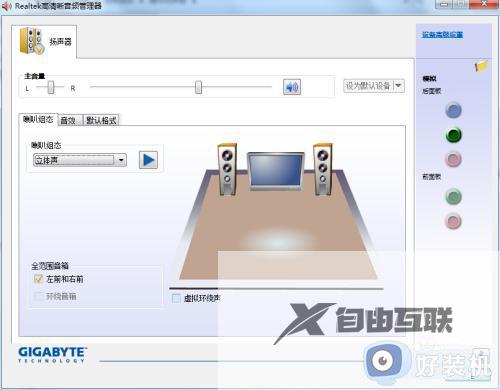
1、打开开始菜单,点击所有程序。
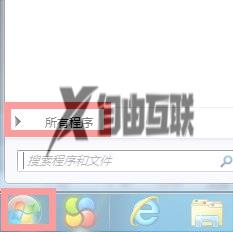
2、展开附件,点击运行。
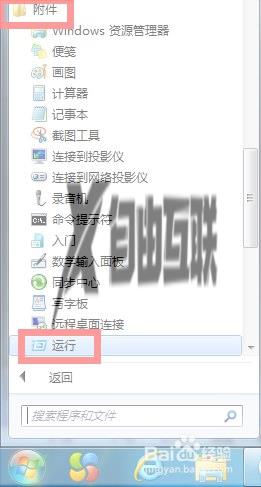
3、弹出对话框,输入msconfig,点击确定。
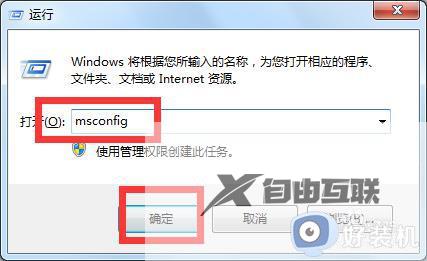
4、弹出对话框,点击启动。
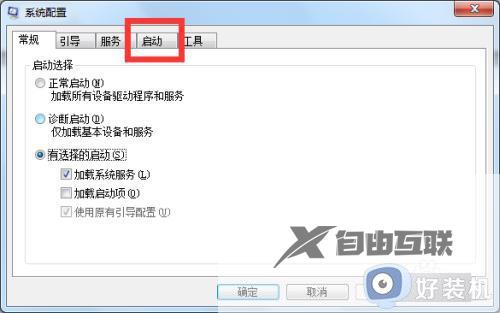
5、去掉realtek前面对勾,点击确定,设置完成。
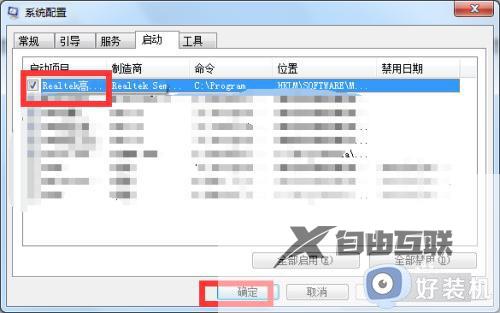
以上就是有关win7高清晰音频管理器老是弹出来解决方法了,有出现这种现象的小伙伴不妨根据小编的方法来解决吧,希望能够对大家有所帮助。
